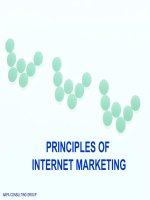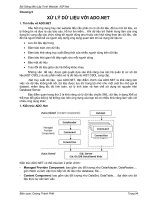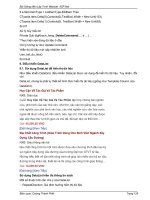Tài liệu Bài giảng Internet Explorer doc
Bạn đang xem bản rút gọn của tài liệu. Xem và tải ngay bản đầy đủ của tài liệu tại đây (530.35 KB, 47 trang )
1 - Quản lý việc báo lổi trong Internet Explorer.
Thủ thuật sau sẽ giúp bạn hạn chế việc báo lổi InternetExplorer .
Vào Start – Run gỏ Regedit và nhấn phím Enter . Bạn tìm đến khóa sau :
HKEY_LOCAL_MACHINE\Software\Microsoft\Internet Explorer\Main
Vào Edit – New chọn DWORD Value ,
bạn đặt tên cho khóa này là IEWatsonEnabled và thếit lập
cho nó là 0
Bạn tiếp tục vào Edit – New chọn DWORD Value ,
bạn đặt tên cho khóa này là
IEWatsonDisabled và đặt cho giá trị này là 1
Thoát khỏi Regedit và Khởi động lại máy tính .
13 - Để Windows Media Player có thể chơi được các đĩa Audio bị lỗi.
Windows Media Player(WMP) có thể chơi được một số đĩa audio bị lổi(do các
track bị hỏng hoặc đĩa bị xước với mức độ vừa phải) mà các chương trình chơi
nhạc khác phải "bó tay". WMP có thể làm được điều đó là nhờ chức năng Error
Correction(sữa lỗi). Tuy nhiên, theo mặc định chức năng này không được kích
hoạt. Để kích hoạt chức năng này, bạn làm như sau :
Khởi động WMP vào menu Tools - Options , chọn thẻ Devices chọn ổ đĩa
CDROM , CDRW
thường chơi nhạc nhấn nút Properties .
Chọn thẻ Audio , trong khung Playback đánh dấu chọn mục Use error correction
để chương trình
tự động sửa lổi các track trên đĩa audio khi nghe nhạc . Nếu bạn chọn mục Use
error correction
trong khung Copy thì chương trình sẽ tự động sửa lỗi khi bạn copy các track
nhạc . Cuối cùng
bấm nút OK để đóng các hộp thoại lại .
Hiển thị hình nền cho Toolbar của Explorer.
Hướng dẫn này giúp bạn hiển thị một hình nền dạng bitmap cho
Toolbar của Explorer.
Tìm đến khoá chỉ ra bên dưới trong Registry Editor, tạo một giá trị kiểu
String mới với tên "BackBitmapShell" nếu chưa có và nhập dữ liệu
cho nó là đường dẫn đầy đủ của file bitmap mà bạn muốn làm hình
nền.
Minh họa trong Registry Editor
Name Type Data
(Default)
REG_SZ (not set value)
BackBitmapS
hell REG_SZ C:\Windows\a.bmp
My Computer\ HKEY_CURRENT_USER\ Software\
Microsoft\ Internet Explorer\ Toolbar
User Key: HKEY_CURRENT_USER\ Software\ Microsoft\ Internet
Explorer\ Toolbar
Name: BackBitmapShell
Type: REG_SZ
Value: Đường dẫn đầy đủ của file .bmp dùng làm hình nền cho
Toolbar của Explorer.
66. Mất biểu tượng kết nối Internet trong Network
Connection
Khi máy tính của bạn mất biểu tượng kết nối Internet , bạn
thường tạo một kết nối mới tuy nhiên
bạn sẽ kết nối hoặc không kết nối với ISP của bạn bằng
cách sử dụng trình tiện ích RAS
Phonebook .
Để kết nối Internet , bạn vào Start – Run gõ E:\Documents
and Settings\All
Users\Application Data\Microsoft\Network\Connections\Pbk
E : là ổ đĩa mà bạn cài đặt hệ điều hành . Nhấn chuột vào
tập tin RASPHONE.PBK để
kết nối đến Internet .
Tiếp tục vào Start – Run gõ CMD và nhấn phím Enter .
Trong cửa sổ Command Prompt , bạn gõ 3 dòng sau để
đăng ký các tập tin netshell.dll ,
netcfgx.dll , netman.dll (Lưu ý khi xuống hàng ở mổi dòng
bạn đều nhấn phím Enter để
lệnh được thực thi) .
regsvr32 netshell.dll
regsvr32 netcfgx.dll
regsvr32 netman.dll
Kiểm tra việc thiết lập card mạng
Nhấn chuột phải vào My Computer chọn Properties.
Chọn thẻ Hardware khi đó bạn chọn Device Manager . Chọn
Network Adapters kiểm tra card
mạng có được hiển thị không .
Nhấn chuột phải vào card mạng của bạn , trên thanh
General trong mục Device Status bạn kiểm
tra thông tin "This device is working properly" có xuất hiện
hay không . Nếu có bạn chuyển sang
bước thứ hai .
Kiểm tra những dịch vụ cần thiết
Nhấn chuột phải vào My Computer và khi đó chọn Manage.
Chọn và mở Services and Applications , chọn tiếp Services.
Ở cửa sổ bên phải , bạn kiểm tra các dịch vụ sau đây đã
được khởi động (Started) rồi chưa :
Remote Procedure Call (RPC)
Network Connections (Dịch vụ này phụ thuộc vào dịch vụ
RPC)
Plug and Play
COM+ Event System (Dịch vụ này phụ thuộc vào dịch vụ
RPC)
Remote Access Connection Manager (Dịch vụ này phụ
thuộc vào dịch vụ Telephony)
Telephony (Dịch vụ này phụ thuộc vào dịch vụ RPC)
Sau đó bạn kiểm tra việc thiết lập đăng nhập :
Nhấn chuột vào dịch vụ COM+ Event System .
Chọn thanh Log On . Dưới Log on as , kiểm tra Local
System account có được chọn hay không .
Đây là thiết lập mặc định , nếu chức năng này không được
bật , bạn chọn mục này . Chọn OK.
Kiểm tra việc thiết lập ảnh hưỡng của màn hình Desktop
Nhấn chuột vào dịch vụ Network Connection , chọn thanh
Log On . Dưới Log on as , bạn kiểm tra
Local System account có được chọn rồi chưa , xác định lựa
chọn Allow service to interact with
Welcome To VNECHIP - Where
People Go To Know
VNECHIP – Advanced Technologies , 24/7 Support , Free
Fastest Online
desktop có được bật hay không . Nếu như chức năng này
chưa được chọn , bạn đánh dấu kiểm
vào nó . Nhấn nút OK .
Kiểm tra việc thiết lập dịch vụ mạng
Trong cửa sổ Control Panel , bạn chọn Add or Remove
Programs , chọn Add/Remove Windows
Components .
Chọn Networking Services nhấn nút Details , kiểm tra xem
Simple TCP/IP Services có được
chọn hay không , nếu không được bật bạn chọn nó . Nhấn
OK .
Đặt đĩa cài đặt Windows XP /2003 vào , nhấn Next và chọn
Finish để kết thúc .
Đăng ký lại các tập tin DLL (Dynamic Link Library : Thư viện
liên kết động)
Vào Start – Run gỏ cmd và nhấn nút OK .
Trong cửa sổ Command Prompt , bạn nhập vào các lệnh
dưới đây để đăng ký các tập tin sau
(lưu ý khi thực hiện một lệnh , bạn phải nhấn phím Enter để
xuống dòng) .
Bạn tiến hành đăng ký lần lượt các tập tin DLL như
netshell.dll , netcfgx.dll và netman.dll
regsvr32 netshell.dll (hai tập tin sau đó bạn đăng ký cũng
tương tự)
Nếu bạn nhận được thông báo giống như sau thì xem như
quá trình đăng ký lại tập tin .dll hòan
tất . Khởi động lại máy tính .
Vào tiếp Command Promt . Trong cửa sổ Command Promt ,
bạn gõ sfc /purgecache nhấn Enter .
Sau đó trình ứng dụng Windows File Checker được bắt
đầu .
Kiểm tra khoá Registry
Bạn tiếp tục kiểm tra Regedit . Sau khi màn hình Registry
Editor hiện ra , bạn tìm đến khóa sau :
HKEY_CLASSES_ROOT\Interface\{0000010C-0000-0000-
C000-000000000046}
Kiểm tra xem hai khóa con NumMethods và
ProxyStubClsid32 có tồn tại hay không .
Nếu hai khóa con này không tồn tại bạn nên tạo chúng .
Sử dụng tiện tích Dcomcnfg.exe để khởi động lại thiết lập
Default Impersonation Level :
Vào Start - Run gỏ dcomcnfg và nhấn nút OK.
Trong Component Services chọn Computers , nhấn chuột
phải vào MyComputer và chọn
Properties.
Chọn thanh Default Properties và khi đó chọn hộp kiểm
Enable Distributed COM on this
computer .
Bạn chọn bất kì thiết lập khác với Anonymous ở trong mục
Default Impersonation Level và khi đó
nhấn nút OK. Khởi động lại máy tính .
Thiết lập các chức năng khác :
Vào Start – Run gỏ gpedit.msc và nhấn phím Enter .
Trong cửa sổ Group Policy , bạn chọn User Configuration –
Windows Settings chọn Internet
Explorer Maintenance , bạn chọn tiếp Connection -
Connection Settings . Xóa hộp kiểm Delete
existing connection settings if present . Nhấn OK .
Tiếp theo bạn vào Command Prompt , gỏ winmgmt
/clearadap nhấn Enter
Mở Registry Editor , bạn tìm đến khóa sau :
HKEY_LOCAL_MACHINE\SYSTEM\CurrentControlSet\Cont
rol\Network
Nhấn chuột phải vào khóa Network , chọn Export lưu nó để
đề phòng sự cố khi bạn thay đổi
Regedit . Nhấn chuột phải vào khóa Network lại một lần nữa
, bạn xóa khóa Config đi , lưu ý bạn
Welcome To VNECHIP - Where
People Go To Know
VNECHIP – Advanced Technologies , 24/7 Support , Free
Fastest Online
không được xóa khóa Network . Khóa Config sẽ khôi phục
khi bạn khởi động lại máy tính . Khởi
động lại máy tính .
157. Tránh download các tập tin đính kèm
Bạn thường download các tập tin đính kèm từ Outlook Express . Tuy
nhiên những tập tin đính
kèm này có thể mang theo các biến thể của virus vào máy tính của
bạn . Thủ thuật sau sẽ giúp
bạn tránh download các tập tin đính kèm này .
Vào Start – Run gõ gpedit.msc và nhấn phím Enter . Trong cửa sổ
Group Policy chọn User
Configuration – Administrative Templates chọn Windows
Components chọn Internet Explorer
Ở phần bên phải bạn tìm dòng Configure Outlook Express . Nhấn
chuột vào khóa này chọn
Properties .
Chọn Enable và đánh dấu hộp kiểm Block attachments that may
contain virus . Nhấn nút OK
173. Thay đổi tốc độ băng thông của kết nối Internet trong
Windows XP
Nếu máy tính của bạn kết nối Internet rất chậm , bạn hãy thử giải
pháp sau . Mở Registry Editor
bạn tìm khóa
HKEY_LOCAL_MACHINE\SYSTE M\Curr
entControlSet\Services\Tcpip\Parameters
Trong giá trị này , ở phần bên phải bạn thiết lập các giá trị này như
sau :
DefaultTTL thiết lập giá trị mặc định cho nó là 80
EnablePMTUBHDetect = 0
EnablePMTUDiscovery = 1
GlobalMaxTcpWindowSize = 372300
TcpMaxDupAcks = 2
SackOpts = 1
Tcp1323Opts = 1
TcpWindowSize = 372300
Khởi động lại máy . Bây giờ đến lượt tăng DNS Cache , các bạn tìm
khóa sau :
HKEY_LOCAL_MACHINE\SYSTEM\CurrentControlSet\Services\Dns
cache\Parameters
Trong phần bên phải các bạn tạo các khóa DWORD Value cho các
giá trị sau (nếu các giá trị này
không có) :
CacheHashTableBucketSize DWORD Value là 00000001
CacheHashTableSize DWORD Value là 00000180
MaxCacheEntryTtlLimit DWORD Value là 0000fa00
MaxSOACacheEntryTtlLimit DWORD Value là 0000012d
Sau đó khởi động lại máy tính .
210. Tăng tốc khi kết nối Internet trong Windows XP
Vào Start - Run gõ gpedit.msc nhấn phím Enter . Vào Local
Computer Policy - Administrative
templates chọn Network branch .
Vào tiếp QoS Packet Scheduler chọn Limit reservable
banthwidth nhấn chuột phải vào khóa này
và chọn Properties .
Chọn mục Enable , trong phần Bandwidth bạn thiết lập nó từ
20% đến 0% . Nhấn OK
285. Tăng tốc độ Shutdown
Để tăng tốc độ Shutdown ở máy tính của bạn , bạn mở
Notepad và chép đoạn mã sau vào :
Windows Registry Editor Version 5.00
[HKEY_CURRENT_USER\Control Panel\Desktop]
"AutoEndTasks"="1"
"HungAppTimeout"="100"
"WaitToKillAppTimeout"="1000"
[HKEY_LOCAL_MACHINE\SYSTEM\CurrentControlSet\Control
]
"WaitToKillServiceTimeout"="1000"
Lưu tập tin này lại và đặt tên là speedshutdown.reg
296. Tăng tốc hoạt động cho bộ nhớ
Việc cải thiện hoạt động của bộ nhớ có thể làm được một cách
đơn giản bằng cách ngăn không
cho hệ thống dùng ổ đĩa cứng làm bộ nhớ đệm . Cách này thực
sự bổ ích nếu hệ thống có từ
256 MB bộ nhớ trở lên . Mở Registry Editor tìm khoá sau :
HKEY_LOCAL_MACHINE\System\CurrentControlSet\Control\C
ontrol\SessionManager\Memory
Management
Tạo hoặc thay đổi (nếu có) cho hai khoá sau :
DisablePagingExecutive (DWORD Value) và thiết lập nó thành
1
LargeSystemChache (DWORD Value) và thiết lập cho nó thành
1
295. Tăng tốc hoạt động cho ổ đĩa quang
CDFS (CDROM File System-Hệ thống file CDROM) là driver
của Windows 32bit điều khiển các ổ
đĩa quang (CDROM , DVDROM ,…) thay cho file MSCDEX của
DOS và Windows 3.x . Bạn có
thể thông qua Registry để tối ưu hoá việc quản lý của Windows
đối với các ổ đĩa quang và tăng
tốc hoạt động của chúng .
Mở Registry Editor tìm khoá sau :
HKEY_LOCAL_MACHINE\System\CurrentControlSet\Control
Tạo 3 khoá mới sau :
CacheSize (Binary Value) và thiết lập nó thành ff ff 00 00
Prefetch (DWORD Value) và thiết lập nó thành 4000
PrefetchTail (DWORD Value) và thiết lập nó thành 4000
324. Tăng tốc mở Start Menu
Mở Registry Editor bạn tìm khóa sau :
HKEY_CURRENT_USER\Control Panel\Desktop
Bạn tìm khóa sau : Menu ShowDelay thiết lập giá trị này thành
0
Khởi động lại máy tính .
330. Tăng tốc độ chuột
Bạn mở Registry Editor bạn tìm khóa sau :
HKEY_CURRENT_USER\Control Panel\Mouse
Bạn tạo một giá trị mang tên là ActiveWindowTracking (String
Value) và thiết lập là 1.
357. Ổ CDROM và DVDROM bị mất sau khi bạn cài đặt
Windows XP
Khi bạn gặp tình huống này bạn đừng lo . Bạn mở Registry
Editor của mình lên và tìm khóa sau :
HKEY_LOCAL_MACHINE\System\CurrentControlSet\Control\C
lass\{4d36e965-e325-11ce-bfc1-
08002be10318}
Bạn tìm hai khóa UpperFilters và LowerFilters bạn xóa hai khóa
này .
Khởi động máy tính .
366. Tăng tốc ổ cứng
Để tăng tốc ổ đĩa cứng , bạn vào Start - Run gõ sysedit nhấn
OK . Chọn Windows\System.ini
Trong cửa sổ này bạn tìm mục [386enh]
Bạn thêm vào dòng sau Irq14=4096
Lưu tập tin này lại và khởi động lại máy tính
388. Khi bạn không download được bất cứ thứ gì từ
Internet
Bạn thường download tài liệu , phần mềm từ Internet nhưng có
một ngày máy tính của bạn
không tải được bất cứ thứ gì từ Internet . Mặc dù bạn mở
Internet Explorer chọn Internet Options
chọn thanh Security . Trong Security Settings bạn chọn mục
File Download chọn Enable rồi
nhưng nó vẩn không download được . Nguyên nhân do máy
tính bị nhiểm Trojan W32.W3TC
Tìm đến khóa
HKEY_LOCAL_MACHINE\Software\Microsoft\Internet Explorer\
Plugins\Extension
Bạn nhấn chuột phải trên khóa này và xóa mục này đi .
399. Khắc phục hiện tượng không tắt máy khi Shutdown
Có một số máy tính chạy Windows 2000 và XP sẽ không tắt
máy khi bạn Shutdown mà hiện lên
dòng chữ "It's now safe to turn off your computer" và bạn phải
bấm nút Power trên thùng máy
mới tắt được máy .
Để "bắt" máy tính phải tự động tắt ngay sau khi shutdown , bạn
phải sửa đổi một chút trong
Registry . Tuy nhiên để đơn giản và an tòan , bạn có thể dùng
VBScript .
Mở Notepad và gõ vào đọan mã sau :
Option Explicit
Dim WSHShell, n, p, itemtype
Set WSHShell = WScript.CreateObject("WScript.Shell")
p =
"HKEY_LOCAL_MACHINE\SOFTWARE\Microsoft\Windows
NT\CurrentVersion\Winlogon\"
p = p & "PowerdownAfterShutdown"
itemtype = "REG_SZ"
n = 1
WSHShell.RegWrite p, n, itemtype
Lưu lại với tên là Poweroff.vbs . Bạn tiến hành chạy tập tin
này .
473. Truy cập Internet thường xuyên lổi Shutdown
Hãy đãm bảo rằng máy tính của bạn thường xuyên cập nhật
các virus hoặc các biến thể mới
nhất của nó .
Bạn vào Start - Run gõ services.msc nhấn phím Enter . Tìm
dịch vụ mang tên là Remote
procedure call (RPC) chọn dịch vụ này tiếp tục bạn chọn
Recovery và chuyển đổi từ Restart the
Computer thành Take no action. Nhấn Ok .
Khởi động lại máy tính .
568. Bỏ dấu "~" trong tên file dài
Bạn mở Registry Editor bạn tìm đến khóa sau :
HKEY_LOCAL_MACHINE\SYSTEM\CurrentControlSet\Control\FileSyste
m
Bạn tìm giá trị mang tên là NameNumericTail (DWORD Value) và thiết lập
nó thành 0
633. Bật nút Numlock khi khởi động máy tính
Mở Notepad và chép đoạn mã sau vào :
Windows Registry Editor Version 5.00
[HKEY_USERS\.DEFAULT\Control Panel\Keyboard]
"InitialKeyboardIndicators"="2"
Bạn lưu lại và đặt tên cho tập tin này là shownumlock.reg
656. Tối ưu hoá bộ nhớ cache
Với các ứng dụng đòi hỏi nhiều bộ nhớ như hiện nay thì chắc
chắn bạn phải lo tìm cách nào đó
có thể giúp bạn làm việc nhanh hơn. Bộ nhớ Cache có thể giúp
bạn điều này mà không phải
quan tâm nhiều đến đĩa cứng. Cache là một bộ nhớ đặc biệt có
tốc độ truy xuất rất nhanh.
Do đọc dữ liệu từ cache nhanh hơn đọc từ đĩa cứng nên tốc độ
của cả hệ thống cũng như của
ứng dụng tăng đáng kể. Nói cách khác, bộ nhở cache được
thiết kế để giảm truy cập vào đĩa
cứng. Nếu RAM của bạn có 32MB hoặc nhiều hơn, bạn hãy
thử thiết đặt kích thước của bộ nhớ
cache theo một số lượng cố định. Ví dụ như đặt 4MB cho hệ
thống có RAM dưới 48MB, và 8 MB
cho hệ thống có 48MB trở lên. Dưới đây là cách thiết đặt.
Chạy SysEdit bằng cách chọn Run từ meny Start, gõ SysEdit
trong ô trắng và ấn Enter.
Nhắp vào cửa sổ system.ini.Cuộn xuống chỗ [vcache].
Nếu bạn không nhìn thấy, bạn gõ [vcache] trên một dòng mới.
[mci]
cdaudio=mcicda.drv
sequencer=mciseq.drv
waveaudio=mciwave.drv
avivideo=mciavi.drv
videodisc=mcipionr.drv
vcr=mcivisca.drv
MPEGVideo=mciqtz.drv
[vcache]
[MSNP32]
Nếu bạn có 48 MB RAM hoặc ít hơn, bạn gõ hai dòng lệnh:
MinFileCache=0
MaxFileCache=4096
Nếu bạn có nhiều hơn 48MB RAM, bạn gõ hai dòng lệnh sau:
MinFileCache=0
MaxFileCache=8192
Đóng SysEdit, ghi lại sự thay đổi này và khởi động lại
Windows.
III/ Tùy biến thanh công cụ của I.E trong WinXP:
Bạn cảm thấy quá nhàm chán với thanh công cụ màu xám mặc định của
Internet Explorer (IE) và bạn muốn cho nó sinh động với những tấm ảnh nền
bạn đưa vào? Hoặc bạn muốn đưa thêm vào thanh công cụ các nút lệnh để
gọi nhanh một chương trình trên máy, ví dụ như chương trình từ điển chẳng
hạn? Trong Windows XP bạn có thể dễ dàng thực hiện việc này mà không
cần phải sửa đổi thủ công Registry hoặc cài thêm các phần mềm giúp tùy
biến Windows.
Vào Start > Run, gõ gpedit.msc và bấm OK. Cửa sổ Group Policy xuất hiện.
Trong khung bên trái bạn tìm đến mục User Configuration > Windows
Settings > Internet Explorer Maintenance. Trong khung bên phải bạn nhấp
đôi chuột vào mục Browser Toolbar Customizations. Hộp thoại Browser
Toolbar Customizations xuất hiện.
Để thay đổi ảnh nền cho thanh công cụ, tại khung Background bạn chọn mục
Customize toolbar background bitmap. Sau đó nhập vào đường dẫn đến file
ảnh Bitmap (*.BMP) trên máy trong khung bên cạnh. Có thể bấm nút
Browse để duyệt nhanh đến file ảnh này.
Lưu ý: Bạn nên chọn ảnh nền có kích thước phù hợp với thanh công cụ và
đủ sáng để có thể thấy rõ dòng chữ tiêu đề của các nút lệnh và menu. Nếu
bạn đang áp dụng các Theme thì ảnh nền bạn vừa đưa vào có thể không hiển
thị được trên Toolbar. Để giải quyết vấn đề này bạn phải chuyển sang dùng
Theme mặc định của Windows: bấm chuột phải lên Desktop, chọn
Properties. Vào thẻ Themes, tại mục Theme bạn chọn Windows Classic
trong danh sách đổ xuống. Bấm OK.
3. Thêm hình vào thanh công cụ của Internet Explorer
-Tìm vào đường dẫn sau:
HKEY_CURRENT_USER\Software\Microsoft\Internet Explorer\Toolbar.
-Click chuột phải vào cửa sổ bên phải, chọn New\String Value, đặt tên
BackBitmapIE5 và gõ đường dẫn tới một tệp tin ảnh có đuôi là bmp
(c:\vnexpress.bmp chẳng hạn)
*Ghi chú: Bạn nên chọn ảnh sáng màu, chiều rộng khoảng 4 cm và có thể
thêm chữ cho sinh động. Hình sẽ tự động thêm vào Outlook Express nếu là
phiên bản 6.0.
4. Thêm hình vào thanh công cụ của Window Explorer
-Tìm vào đường dẫn sau:
HKEY_CURRENT_USER\Software\Microsoft\Internet Explorer\Toolbar.
-Click chuột phải vào cửa sổ bên phải, chọn New\String Value, đặt tên
BackBitmapShell và gõ đường dẫn (c:\tranh\fpt.bmp chẳng hạn)
5. Thay đổi chữ và màu trong thanh tiêu đề (title bar) và trình đơn
(menu) của các chương trình chạy trong môi trường Windows
-Click chuột phải vào màn hình nền (desktop), vào Properties\Appearance,
ở ô Item: chọn Active Title Bar (nếu muốn thay đổi thanh tiêu đề) hoặc
Menu (nếu muốn thay đổi trình đơn).
-Vào Size để chọn chiều rộng, vào Color để chọn màu; vào Font:, Size,
Color, B (Bold) và / (Italic) để chọn kiểu chữ, cỡ, màu, nét đậm và nét
nghiêng.
*Ghi chú: Với cách làm tương tự, bạn có thể tùy ý thay đổi chữ của biểu
tượng (icon), thanh cuốn (scrollbar), chú giải công cụ (tooltip)
6. Đổi tên Recycle Bin
-Tìm vào đường dẫn sau: HKEY_CLASSES_ROOT\CLSID\{645FF040-
5081-101B-9F08-00AA002F954E} (bạn có thể ấn F3, gõ chính xác từ
Recycle Bin, đánh dấu chọn vào Data và Match whole string only rồi nhấn
Enter để tìm tự động).
-Click đúp vào giá trị (Default) hiện ra ở cửa sổ bên phải, gõ tên bạn thích
(Thùng Rác chẳng hạn) rồi nhấn Enter.
Chu’ y:
La`m cac thao tac na`y sau do’ khoi dong lai may se co’ tac dung
Thay đổi tốc độ băng thông của kết nối Internet trong Windows XP
Nếu máy tính của bạn kết nối Internet rất chậm , bạn hãy thử giải pháp sau . Mở Registry Editor
bạn tìm khóa
HKEY_LOCAL_MACHINE\SYSTE M\Curr entControlSet\Services\Tcpip\Parameters
Trong giá trị này , ở phần bên phải bạn thiết lập các giá trị này như sau :
DefaultTTL thiết lập giá trị mặc định cho nó là 80
EnablePMTUBHDetect = 0
EnablePMTUDiscovery = 1
GlobalMaxTcpWindowSize = 372300
TcpMaxDupAcks = 2
SackOpts = 1
Tcp1323Opts = 1
TcpWindowSize = 372300
Khởi động lại máy . Bây giờ đến lượt tăng DNS Cache , các bạn tìm khóa sau :
HKEY_LOCAL_MACHINE\SYSTEM\CurrentControlSet\Services\Dnscache\Parameters
Trong phần bên phải các bạn tạo các khóa DWORD Value cho các giá trị sau (nếu các giá trị này
không có) :
CacheHashTableBucketSize DWORD Value là 00000001
CacheHashTableSize DWORD Value là 00000180
MaxCacheEntryTtlLimit DWORD Value là 0000fa00
MaxSOACacheEntryTtlLimit DWORD Value là 0000012d
Sau đó khởi động lại máy tính .
Tự động refresh (làm tươi) hệ thống của Windows
Mỗi khi chỉnh lại các thông số của hệ thống hay xóa các đối tượng nào đó, bạn thường phải nhấn
phím F5 hay chọn chức năng Refresh để làm tươi mới lại cấu hình hệ thống.
Để tự động làm tươi hệ thống bạn mở Registry Editor và tìm khóa sau :
HKEY_LOCAL_MACHINE\SYSTEM\CurrentControlSet\Control\Update.
Ỏ cánh bên phải, bạn thấy mục UpdateMode có giá trị REG_DWORD là 0x00000001 (1).
Click chuột phải lên tên mục UpdateMode và chọn lệnh Modify trong menu chuột phải.
Bạn thay giá trị 1 trong box Value data trên hộp thoại Edit DWORD Value bằng 0 (nếu là
Windows XP) hay 00 (nếu là Windows 98/ME). Logoff hoặc khởi động máy tính
Tăng tốc độ Shutdown
Để tăng tốc độ Shutdown ở máy tính của bạn , bạn mở Notepad và chép đoạn mã sau
vào :
Windows Registry Editor Version 5.00
[HKEY_CURRENT_USER\Control Panel\Desktop]
"AutoEndTasks"="1"
"HungAppTimeout"="100"
"WaitToKillAppTimeout"="1000"
[HKEY_LOCAL_MACHINE\SYSTEM\CurrentControlSet\Control]
"WaitToKillServiceTimeout"="1000"
Lưu tập tin này lại và đặt tên là speedshutdown.reg
Tăng tốc mở Start Menu
Mở Registry Editor bạn tìm khóa sau :
HKEY_CURRENT_USER\Control Panel\Desktop
Bạn tìm khóa sau : Menu ShowDelay thiết lập giá trị này thành 0
Khởi động lại máy tính .
Tăng tốc ổ cứng
Để tăng tốc ổ đĩa cứng , bạn vào Start - Run gõ sysedit nhấn OK . Chọn
Windows\System.ini
Trong cửa sổ này bạn tìm mục [386enh]
Bạn thêm vào dòng sau Irq14=4096
Lưu tập tin này lại và khởi động lại máy tính
Khi bạn không download được bất cứ thứ gì từ Internet
Bạn thường download tài liệu , phần mềm từ Internet nhưng có một ngày máy tính của
bạn
không tải được bất cứ thứ gì từ Internet . Mặc dù bạn mở Internet Explorer chọn Internet
Options
chọn thanh Security . Trong Security Settings bạn chọn mục File Download chọn Enable
rồi
nhưng nó vẩn không download được . Nguyên nhân do máy tính bị nhiểm Trojan
W32.W3TC
Tìm đến khóa HKEY_LOCAL_MACHINE\Software\Microsoft\Internet Explorer\
Plugins\Extension
Bạn nhấn chuột phải trên khóa này và xóa mục này đi .
Khắc phục hiện tượng không tắt máy khi Shutdown
Có một số máy tính chạy Windows 2000 và XP sẽ không tắt máy khi bạn Shutdown mà
hiện lên
dòng chữ "It's now safe to turn off your computer" và bạn phải bấm nút Power trên thùng
máy
mới tắt được máy .
Để "bắt" máy tính phải tự động tắt ngay sau khi shutdown , bạn phải sửa đổi một chút
trong
Registry . Tuy nhiên để đơn giản và an tòan , bạn có thể dùng VBScript .
Mở Notepad và gõ vào đọan mã sau :
Option Explicit
Dim WSHShell, n, p, itemtype
Set WSHShell = WScript.CreateObject("WScript.Shell")
p = "HKEY_LOCAL_MACHINE\SOFTWARE\Microsoft\Windows
NT\CurrentVersion\Winlogon\"
p = p & "PowerdownAfterShutdown"
itemtype = "REG_SZ"
n = 1
WSHShell.RegWrite p, n, itemtype
Lưu lại với tên là Poweroff.vbs . Bạn tiến hành chạy tập tin này .
Điều khiển việc đóng mở ổ đĩa CD
Bạn vào menu Start nhấp phải chuột lên My Computer chọn Manage để mở Computer
Management bấm chọn Storage bấm tiếp Removable Storage chọn Libraries , nhấn nút
phải
chuột vào biểu tượng ổ CD mà bạn muốn mở chọn Inject . Trong hộp Media Inject
Wizard nhấn
Next . Khay của CDROM sẽ được đẩy ra . Bấm Next lần nữa nó sẽ thụt vào .
Tăng tốc cho việc khởi động máy tính
Mở Notepad và chép đọan code sau :
Windows Registry Editor Version 5.00
[HKEY_LOCAL_MACHINE\SOFTWARE\Microsoft\Windows
NT\CurrentVersion\Winlogon]
"EnableQuickReboot"="1"
Lưu tập tin này lại và đặt tên là speed.reg
Phục hồi dữ liệu
Đầu tiên, đối với trường hợp ổ cứng của bạn bị "chết", bạn sẽ cần phục hồi ảnh hệ thống
bằng
cách sử dụng đĩa CD Windows XP và đĩa mềm ASR đã được tạo ra trước đó.
Khởi động hệ thống bằng đĩa CD Windows XP. Ngay sau khi màn hình máy tính hiện
màu xanh,
một dòng thông báo sẽ hiện thị ở cuối màn hình yêu cầu bạn ấn F2 để khởi động chế độ
hồi
phục hệ thống tự động. Nhấn F2 và đưa đĩa mềm vào ổ. Nếu bạn bỏ qua bước này, bạn
cần
thực hiện lại, thường thì cũng phải 2-3 lần mới thành công.
Hãy chắc rằng ổ đĩa mà bạn muốn là ổ chính của hệ thống cần phải được chọn. Vì
những lý do
hiển nhiên, nên ổ đĩa này không thể là ổ đĩa bạn lưu ảnh hệ thống. Quá trình cài đặt sẽ
format tất
cả ổ đĩa và tự động quá trình cài đặt.
Khi màn hình phục hồi hệ thống xuất hiện, bạn chọn chính xác các file backup và
Windows sẽ tự
động phục hồi hệ thống về thời điểm trước đây. Quá trình này có thể sẽ mất khoảng vài
phút.
Giả dụ bạn có dữ liệu cá nhân được lưu trữ tại các vị trí riêng biệt, bạn cần khởi tạo trình
backup.
Chọn "restore files and settings", một danh sách các file lưu được tạo ra trước đây sẽ
hiển thị
bên cửa sổ phía phải.
Kích đúp vào file bạn cần phục hồi và hãy đánh dấu vào file đó bên cửa sổ tay trái. Kích
vào nút
Next.
Hệ thống sẽ thông báo cho bạn rằng nó sẽ phục hồi file. Nếu bạn muốn khôi phục chúng
vào các
vị trí khác nhau, hoặc thẩm định các cài đặt khác, chẳng hạn như viết đè, bạn hãy chọn
tab
Advanced ; còn nếu không, bạn chỉ cần kích vào "Next" để phục hồi các file và đường
dẫn.
Lổi khi bắt đầu với Windows XP
Thông báo lổi như sau :
RUNDLL
Error loading irprops.cpl.
The specified module could not be found.
Lổi này nguyên nhân là do chức năng Bluetooth Authentication trong máy tính của bạn bị
mất tập
tin DLL nào đó .
Để fix lổi này bạn mở Start - Control Panel chọn Add/Remove Programs .
Trên thanh Install/Uninstall chọn Bluetooth Authentication Agent và chọn Add/Remove .
Khởi
động lại máy tính .
Sau đó bạn mở Registry Editor bạn tìm khóa sau :
HKEY_LOCAL_MACHINE\SOFTWARE\Microsoft\Windows\CurrentVersion\Run
Ở phần bên phải tìm khóa BluetoothAuthenticationAgent , nhấn chuột phải vào khóa này
và chọn
Delete để xóa nó . Khởi động lại máy tính .
Điều chỉnh màn hình
Control Panel không phải là con đường nhanh nhất để hiển thị thuộc tính. Bạn chỉ cần
nhấn phím
phải chuột lên màn hình làm việc (desktop) và chọn Properties.
Để đóng/mở nhanh các cửa sổ ứng dụng, nhấn phím phải chuột lên thanh tác vụ và
chọn
Minimize All Windows để mở màn hình desktop và nhấn phím phải chuột lên thanh tác
vụ và
chọn Undo Minimize All Windows để phục hồi các màn hình của bạn.
Tăng tốc công việc bảo trì đĩa
Bạn có thể khởi động các tính năng sao lưu, quét đĩa, dọn đĩa hay dồn đĩa bằng thao tác
Start.Program.Accessories.System Tools nhưng nếu Windows Explorer đang mở thì bạn
có thể
làm những điều này nhanh hơn bằng cách nhấn phải chuột lên ổ đĩa muốn thực hiện và
chọn
Properties.
Trong thẻ General, nhấn vào Disk Cleanup để thực hiện tiện ích này (Windows 98, 2000
và Me),
hay chọn thẻ Tools để mở một trong những tiện ích khác của hệ thống.
chu’ y:
CLICK CHUOT VA`O MY COMPUTER o destop sau do’ click chuot va`o tu`ng o
dia C hoac D do`n dia lai va` kiem tar loi cua dia
B1 : click chuot phai o dia C chon PROPERTIES thanh GENERAL chon DISK
CLEANUP bam ok…
B2: click chuot va`o TOOLS chon CHECK NOW lick chon 2 dong`
AUTOMATICALLY FIX FILE SYSTEM… va` chu SCAN FOR AND ATTEMPT
RECOVERY ….sau do’ bam START
B3 : van o chu TOOLS click chon DEFRAGMENT NOW sau do chon ANALYZE
bam cho no’ chay sau do’ chon DEFRAGMENT
Cách khắc phục lỗi Error 0x80070485
Thường xảy ra đối với Windows 98, Windows 98 SE, hoặc Windows Millennium Edition.
Bạn hãy
tiến hành các bước sau để khắc phục tình trạng này.
* Đối với Windows Millennium Edition
Restart máy tính bằng đĩa khởi động của Windows Millennium Edition. Từ màn hình khởi
động,
chọn chế độ Minimal Boot, rồi từ cửa sổ command prompt, gõ các lệnh sau (gõ Enter
cho mỗi
dòng lệnh):
c: cd \Windows\System
del msi.dll
exit
Khởi động lại máy tính ở chế độ bình thường (không có đĩa khởi động).
* Đối với Windows 98 và Windows 98 Second Edition
Tải file Instmsiw.exe tại đây.
Click Start, và chọn Shut Down.
Click "Restart in MS-DOS mode" và nhấn OK.
Tại cửa sổ lệnh, gõ lệnh sau rồi ấn Enter: cd windows\system
Đổi lại phần mở rộng của các file sau thành đuôi .old
Msi.dll
Msiexec.exe
Msihnd.dll
Để đổi lại phần mở rộng của file, sử dụng cú pháp sau:ren file_name.file_extension
file_name.old
Đổi khởi động Windows, bạn gõ lệnh sau và nhấn Enter : win
Click Start, và chọn Run.
Gõ msconfig trong hộp Open, rồi nhấn OK.
Trong hộp "System Configuration Utility" tại tab General, bạn hãy chọn "Selective
Startup", và
xoá lựa chọn các hộp sau:
Process Config.sys file
Process Autoexec.bat file
Process Winstart.bat file
Process System.ini file
Process Win.ini file
Load startup group items
Chú ý: Có thể các hộp trên không đầy đủ vì nó còn tùy thuộc vào các file trên hệ thống
của bạn.
Click OK, và click Yes khi bạn được yêu cầu khởi động lại máy tính.
Tìm tới vị trí thư mục bạn đã tải file Instmsiw.exe trước đây.
Kích đúp vào file Instmsiw.exe, và tuân theo các hướng dẫn xuất hiện trên màn hình.
Khắc phục lỗi "Dumping Phisical memory" của Win XP
Thay đổi kích thuớc file Swap
Khi máy bạn gặp một trục trặc nghiêm trọng thì hệ thống sẽ tự động lưu lại trạng thái
hiện thời
vào một file có tên là Swap để có thể phục hồi sau này . Tuy nhiên nó cũng gây một số
phiền
phức hơn là nó đem lại lợi ích . Bấm vào nút Start . Bấm phải vào My computer sau đó
bấm vào
Properties
Sau đó chọn tab Advanced ,sau đó bấm vào Setting của tuỳ chọn Performance , nó sẽ
xuất hiện
hiện một bảng mới để bạn có thể thay đồi kích thuớc của file ảo . Sau đó thay đổi Initial
Size và
Maximum Size.
Bạn hãy để hai giá trị này bằng nhau (có thể cho giá trị bằng với kích thước Ram của
máy bạn
hiện có) . Sau đó bấm vào nút Set , hệ thống sẽ yêu cầu bạn restart lại , sau đó bạn OK
tất cả rồi
restart lại máy tính .
Xoá Minidump files và Sysdata.xml
Bạn tìm đến thự mục c:\Windows\Minidump directory và sau đó xoá tất cả những gì bạn
thấy
trong thư mọc này (Bạn phải chọn chế độ “Show hidden files “ ) . Bạn tiếp tục tìm đến thư
mục
c:\Documents and Settings folder sau đó search tìm fileSysdata.xml … sau đó xoá file
bạn vừa
tìm thấy . Sau đó Restart lại máy một lần nữa .
Xoá bỏ chế độ Auto Restart của Win XP
Bấm chuột phải vào My computer , sau đó chọn Properties . Chọn Advanced tab , sau đó
bấm
vào nút Setting của tuỳ chọn Start-up and Recovery . Sau đó bạn bỏ tuỳ chon
Automatically
Restart , rồi bấm OK . Máy bạn sẽ không bao giờ tự động Restart lại nữa .
Vô hiệu Memory Dump
Bấm chuột phải vào My computer , sau đó chọn Properties . Chọn Advanced tab , sau đó
bấm
vào nút Setting của tuỳ chọn Start-up and Recovery . Tại tab Write debugging information
sau đó
chọn (none) , rồi bấm OK hai lần .
Khoá bàn phím trong Windows XP
Để bật chức năng khóa bàn phím trong Windows XP , bạn vào Start - Settings - Control
Panel
chọn Accessibility Options tại thẻ Keyboard đánh dấu chọn vào ô Used FilterKeys chọn
OK .
Ẩn hoặc hiển thị một số biểu tượng đặc biệt
Nếu bạn muốn ẩn hoặc hiển thị một số biểu tượng (icon) chẳng hạn như Mycomputer ,
My
Documents , Recycle Bin , bạn làm như sau
* Đối với Start Menu
Mở Notepad và chép đoạn mã sau vào :
Windows Registry Editor Version 5.00
[HKEY_CURRENT_USER\Software\Microsoft\Windows\CurrentVersion\Explorer\HideDe
sktopIco
ns\NewStartPanel]
;My Network places
"{208D2C60-3AEA-1069-A2D7-08002B30309D}"=dword:00000000
;My Computer
"{20D04FE0-3AEA-1069-A2D8-08002B30309D}"=dword:00000000
;My documsnts
"{450D8FBA-AD25-11D0-98A8-0800361B1103}"=dword:00000000
;Internet Explorer
"{871C5380-42A0-1069-A2EA-08002B30309D}"=dword:00000000
;Recycle Bin
"{645FF040-5081-101B-9F08-00AA002F954E}"=dword:00000000
*Đối với Start Classic
Mở Notepad và chép đoạn mã sau vào :
Windows Registry Editor Version 5.00
[HKEY_CURRENT_USER\Software\Microsoft\Windows\CurrentVersion\Explorer\HideDe
sktopIco
ns\ClassicStartMenu]
;My Network places
"{208D2C60-3AEA-1069-A2D7-08002B30309D}"=dword:00000000
;My Computer
"{20D04FE0-3AEA-1069-A2D8-08002B30309D}"=dword:00000000
;My documsnts
"{450D8FBA-AD25-11D0-98A8-0800361B1103}"=dword:00000000
;Internet Explorer
"{871C5380-42A0-1069-A2EA-08002B30309D}"=dword:00000000
;Recycle Bin
"{645FF040-5081-101B-9F08-00AA002F954E}"=dword:00000000
Lưu ý giá trị 00000001 là ẩn 00000000 là hiện
Lưu cả hai tập tin này lại và đặt tên là hiddenshowicon.reg
USB Audio không làm việc
Khi bạn làm việc với USB bạn muốn nghe những bài hát có trong USB này nhưng bạn
không
nghe được một chút âm thanh nào cả .Mặc dù bạn vẩn làm việc với USB vẩn bình
thường . Sau
đây là cách fix :
Đặt đĩa CD Windows XP vào trong máy tính bạn gõ như sau :
Expand I386\expand wdma_usb.in_ -r %SystemRoot%System32 nhấn Enter
Khởi động lại máy tính
Tắt các dịch vụ không cần thiết thiết
Dịch vụ trên hệ điều hành Windows XP là những chương trình được chạy khi máy tính
của bạn
được bắt đầu , nó là những chương trình họat động “âm thầm” trên máy tính của bạn .
Vấn đề
đặt ra cho chúng ta là dịch vụ nào ta nên tắt dịch vụ nào ta nên kích họat .
Thủ thuật sau sẽ giúp bạn tắt những dịch vụ không cần thiết trên hệ điều hành Windows
XP mục
đích nhằm tăng tốc cho máy tính của bạn
Windows Registry Editor Version 5.00
; Tat nhung dich vu (Service) khong can thiet tren Windows XP
; Ngoai ra ban co the thay doi cac gia tri sau :
; 00000002 = Automatic
; 00000003 = Manual
; 00000004 = Disabled
;Alerter (svchost.exe)
[HKEY_LOCAL_MACHINE\SYSTEM\CurrentControlSet\Services\Alerter]
"Start"=dword:00000004
;ClipBook (clipsrv.exe)
[HKEY_LOCAL_MACHINE\SYSTEM\CurrentControlSet\Services\ClipSrv]
"Start"=dword:00000004
;Computer Browser (svchost.exe)
[HKEY_LOCAL_MACHINE\SYSTEM\CurrentControlSet\Services\Browser]
"Start"=dword:00000004
;Distributed Link Tracking Client (svchost.exe)
[HKEY_LOCAL_MACHINE\SYSTEM\CurrentControlSet\Services\TrkWks]
"Start"=dword:00000004
;Error Reporting (svchost.exe)
[HKEY_LOCAL_MACHINE\SYSTEM\CurrentControlSet\Services\ERSvc]
"Start"=dword:00000004
;Indexing (cisvc.exe)
[HKEY_LOCAL_MACHINE\SYSTEM\CurrentControlSet\Services\cisvc]
"Start"=dword:00000004
;Messenger (services.exe)
[HKEY_LOCAL_MACHINE\SYSTEM\CurrentControlSet\Services\Messenger]
"Start"=dword:00000004
;Net Logon (lsass.exe)
[HKEY_LOCAL_MACHINE\SYSTEM\CurrentControlSet\Services\Netlogon]
"Start"=dword:00000004
;NetMeeting Remote Desktop Sharing (mnmsrvc.exe)
[HKEY_LOCAL_MACHINE\SYSTEM\CurrentControlSet\Services\mnmsrvc]
"Start"=dword:00000004
;Network Provisioning (svchost.exe)
[HKEY_LOCAL_MACHINE\SYSTEM\CurrentControlSet\Services\xmlprov]
"Start"=dword:00000004
;Performance Logs & Alerts (smlogsvc.exe)
[HKEY_LOCAL_MACHINE\SYSTEM\CurrentControlSet\Services\SysmonLog]
"Start"=dword:00000004
;Portable Media Serial Number Service (svchost.exe)
[HKEY_LOCAL_MACHINE\SYSTEM\CurrentControlSet\Services\WmdmPmSN]
"Start"=dword:00000004
;QoS RSVP (rsvp.exe)
[HKEY_LOCAL_MACHINE\SYSTEM\CurrentControlSet\Services\RSVP]
"Start"=dword:00000004
;Remote Access Auto Connection Manager (svchost.exe)
[HKEY_LOCAL_MACHINE\SYSTEM\CurrentControlSet\Services\RasAuto]
"Start"=dword:00000004
;Remote Desktop Help Session Manager (sessmgr.exe)
[HKEY_LOCAL_MACHINE\SYSTEM\CurrentControlSet\Services\RDSessMgr]
"Start"=dword:00000004
;Remote Registry (svchost.exe)
[HKEY_LOCAL_MACHINE\SYSTEM\CurrentControlSet\Services\RemoteRegistry]
"Start"=dword:00000004
;Routing and Remote Access (svchost.exe)
[HKEY_LOCAL_MACHINE\SYSTEM\CurrentControlSet\Services\RemoteAccess]
"Start"=dword:00000004
;Secondary Log-on (svchost.exe)
[HKEY_LOCAL_MACHINE\SYSTEM\CurrentControlSet\Services\seclogon]
"Start"=dword:00000004
;Security Center (svchost.exe)
[HKEY_LOCAL_MACHINE\SYSTEM\CurrentControlSet\Services\wscsvc]
"Start"=dword:00000004
;Server (svchost.exe)
[HKEY_LOCAL_MACHINE\SYSTEM\CurrentControlSet\Services\lanmanserver]
"Start"=dword:00000004
;SmartCard (SCardSvr.exe)
[HKEY_LOCAL_MACHINE\SYSTEM\CurrentControlSet\Services\SCardSvr]
"Start"=dword:00000004 ;Smart Card Helper
[HKEY_LOCAL_MACHINE\SYSTEM\CurrentControlSet\Services\SCardDrv]
"Start"=dword:00000004
;SSDP Discovery Service (Universal Plug'n'Play) (svchost.exe)
[HKEY_LOCAL_MACHINE\SYSTEM\CurrentControlSet\Services\SSDPSRV]
"Start"=dword:00000004
;Task Scheduler (svchost.exe)
[HKEY_LOCAL_MACHINE\SYSTEM\CurrentControlSet\Services\Schedule]
"Start"=dword:00000004
;TCP/IP NetBIOS Helper Service (svchost.exe)
[HKEY_LOCAL_MACHINE\SYSTEM\CurrentControlSet\Services\LmHosts]
"Start"=dword:00000004 ;Telnet (tlntsvr.exe)
[HKEY_LOCAL_MACHINE\SYSTEM\CurrentControlSet\Services\TlntSvr]
"Start"=dword:00000004
;Terminal Services (svchost.exe)
[HKEY_LOCAL_MACHINE\SYSTEM\CurrentControlSet\Services\TermService]
"Start"=dword:00000004
;UPS (ups.exe)
[HKEY_LOCAL_MACHINE\SYSTEM\CurrentControlSet\Services\UPS]
"Start"=dword:00000004
;Universal Plug and Play Device Host (svchost.exe)
[HKEY_LOCAL_MACHINE\SYSTEM\CurrentControlSet\Services\upnphost]
"Start"=dword:00000004
;Web Client (svchost.exe)
[HKEY_LOCAL_MACHINE\SYSTEM\CurrentControlSet\Services\WebClient]
"Start"=dword:00000004
;Windows Time (svchost.exe)
[HKEY_LOCAL_MACHINE\SYSTEM\CurrentControlSet\Services\W32Time]
"Start"=dword:00000004
;WMI Performance Adapter (wmiapsrv.exe)
[HKEY_LOCAL_MACHINE\SYSTEM\CurrentControlSet\Services\WmiApSrv]
"Start"=dword:00000004
;Wireless Zero Configuration Service (svchost.exe)
[HKEY_LOCAL_MACHINE\SYSTEM\CurrentControlSet\Services\WZCSVC]
"Start"=dword:00000004
Lưu ý : Ở phần mở ngoặc đơn là tên của tập tin đang chạy trên hệ thống của bạn , bạn
có thể
nhận biết nó qua Task Manager
Lưu tập tin này lại và đặt tên là disservice.reg
Dựng tường lửa
Khác với các phiên bản trước, XP có kèm theo một chương trình tường lửa (Firewall) để
bảo vệ
bạn an toàn khi duyệt Web. Bức tường lửa này dường như là đáng tin cậy, bởi vì cho tới
nay
chưa thấy có người sử dụng nào phàn nàn về tính năng mới mẻ này trong XP
Có lẽ bạn đã từng tự hỏi: làm sao biết được bức tường đó đã được dựng lên chưa? Để
kểm tra,
bạn vào Control Panel - nhấn chuột phải vào biểu tượng Network Connections - chọn
Properties
- nhãn Advanced, và chọn Internet Connection Firewall.
Hiệu chỉnh chữ trên trang web
Nếu chữ trên trang web nhỏ qúa làm bạn phải căng mắt ra đọc (gây mỏi mắt), hãy vào
menu
Edit->Text size->chọn Larger (hoặc Largest). Hoặc chuột của bạn có nút Scroll thì hãy
giữ phím
Ctrl trong khi cuộn nút Scroll.
Nếu chữ trên trang web hiện ra với những ký tự lạ, bạn thử bấm chuột phải lên vùng
trống của
trang web và thử chọn lần lượt trong menu popup hiện ra các lệnh Encoding-Western
European;
hoặc Encoding-User Defined; hoặc Encoding->Unicode(UTF-8) (trong 1 số trường hợp,
có thể
bạn phải trải qua mục More thì mới chọn được các lệnh này).
Tháo cài đặt Windows XP từ cửa sổ lệnh
Tích hợp trong Windows XP là tính năng cho phép bạn có thể tháo cài đặt hệ điều hành
này từ
cửa sổ lệnh Command Prompt nếu bạn nâng cấp hệ thống từ Windows 98, 98SE, hoặc
Windows
Me.
Chú ý: Phương pháp này chỉ có thể thực hiện được nếu ảnh của hệ điều hành trước đây
(ở đây
là Windows 98, 98SE hoặc Me) được tạo thành công trong quá trình nâng cấp lên
Windows XP.
Khởi động máy tính ở chế độ "Safe Mode with Command Prompt".
Tại cửa sổ lệnh, gõ cd\ và ấn ENTER.
Gõ dòng lệnh cd\windows\system32, và nhấn ENTER.
Bạn gõ tiếp dòng osuninst.exe và nhấn ENTER.
Màn hình khi đó sẽ hiển thị các hướng dẫn cho phép bạn thực hiện quá trình tháo cài đặt
Windows XP để quay lại hệ điều hành trước đây. Toàn bộ quá trình này chỉ có thể thực
hiện với
quyền của quản trị hệ thống hoặc người dùng được gán quyền quản trị
Tối ưu hoá bộ nhớ cache
Với các ứng dụng đòi hỏi nhiều bộ nhớ như hiện nay thì chắc chắn bạn phải lo tìm cách
nào đó
có thể giúp bạn làm việc nhanh hơn. Bộ nhớ Cache có thể giúp bạn điều này mà không
phải
quan tâm nhiều đến đĩa cứng. Cache là một bộ nhớ đặc biệt có tốc độ truy xuất rất
nhanh.
Do đọc dữ liệu từ cache nhanh hơn đọc từ đĩa cứng nên tốc độ của cả hệ thống cũng
như của
ứng dụng tăng đáng kể. Nói cách khác, bộ nhở cache được thiết kế để giảm truy cập vào
đĩa
cứng. Nếu RAM của bạn có 32MB hoặc nhiều hơn, bạn hãy thử thiết đặt kích thước của
bộ nhớ
cache theo một số lượng cố định. Ví dụ như đặt 4MB cho hệ thống có RAM dưới 48MB,
và 8 MB
cho hệ thống có 48MB trở lên. Dưới đây là cách thiết đặt.
Chạy SysEdit bằng cách chọn Run từ meny Start, gõ SysEdit trong ô trắng và ấn Enter.
Nhắp vào cửa sổ system.ini.Cuộn xuống chỗ [vcache].
Nếu bạn không nhìn thấy, bạn gõ [vcache] trên một dòng mới.
[mci]
cdaudio=mcicda.drv
sequencer=mciseq.drv
waveaudio=mciwave.drv
avivideo=mciavi.drv
videodisc=mcipionr.drv
vcr=mcivisca.drv
MPEGVideo=mciqtz.drv
[vcache]
[MSNP32]
Nếu bạn có 48 MB RAM hoặc ít hơn, bạn gõ hai dòng lệnh:
MinFileCache=0
MaxFileCache=4096
Nếu bạn có nhiều hơn 48MB RAM, bạn gõ hai dòng lệnh sau:
MinFileCache=0
MaxFileCache=8192
Đóng SysEdit, ghi lại sự thay đổi này và khởi động lại Windows.
Thay đổi tiêu đề Windows Media Player
Bạn có muốn thanh tiêu đề (Title Bar) của chương trình chơi nhạc Windows Media Player hiện ra
dòng chử Windows Media Player provided by <tên của mình> hay không .
Thủ thuật sau đây sẽ giúp bạn được như ý muốn .
Đầu tiên bạn vào Start – Run gỏ regedit . Nhấn nút OK .
Trong Registry Editor bạn tìm đến khóa sau :
HKEY_CURRENT_USER\Software\Policies\Microsof
Chọn Edit – New – chọn Key , bạn nhập tên cho khóa này là : WindowsMediaPlayer
Đến đây bạn tiếp tục vào Edit – New chọn String Value bạn đặt tên là : TitleBar .
Nhấn chuột phải vào nó chọn Modify . Trong Value Data , bạn nhập dòng chữ mà bạn muốn hiện
trong thanh tiêu đề (TitleBar) . Đóng Registry và Khởi động lại máy tính .
Mất các biểu tượng trong Programs
Khi bạn vào Start – Programs chọn một biểu tượng để mở một chương trình mình yêu thích
nhưng chỉ thấy dòng chữ (Empty) .
Để khắc phục sự cố này , bạn mở Registry Editor và tìm đến khóa sau :
HKEY_CURRENT_USER\Software\Microsoft\Windows\CurrentVersion\Explorer\User
Shell Folders
Bạn tìm đến giá trị Start Menu nhấn chuột phải vào giá trị này , chọn Modify và thiết lập
cho giá trị này là %USERPROFILE%\Start Menu
Ở phần bên phải , bạn tìm giá trị Common Start Menu và thiết lập cho giá trị này là
%ALLUSERSPROFILE%\Start Menu
Tìm giá trị Common Programs thiết lập cho giá trị này là %ALLUSERSPROFILE%\Start
Menu\Programs
Nếu hai giá trị này bạn không tìm thấy , bạn vào Edit – New chọn Expandable String
Value để thiết lập cho cả hai giá trị trên . Đóng Regedit .
Vào Start – Run gõ REGSVR32 /n /i:U SHELL32 nhấn phím Enter
Tắt Cãnh Báo Security Center trong Windows XP SP2
Security Center (Trung Tâm Bảo Mật) trong Windows XP SP2 kiểm tra việc thiết lập bảo mật trên
máy tính của bạn (kiểm tra và xác định trạng thái của phần mềm Antivirus được cài đặt) , nó sẽ
gởi cãnh báo qua vùng cãnh báo và nó cho bạn biết tường lữa hay phần mềm Antirivus đó có
phải hàng “xịn” hay không .
Nếu như bạn chạy một phần mềm tường lữa và chương trình diệt virus mà Security Center
không nhận biết được , nó sẽ tiếp tục cãnh báo bạn mổi khi bạn bắt đầu với máy tính của mình .
Để tắt chức năng này , bạn thao tác các bước sau :
Mở Security Center bằng cách vào Start – Run gỏ WSCUI.CPL hoặc bạn nhấn Start – Control
Panel và chọn Security Center . Trong Security Center chọn Change the way Security Center
alerts me và xóa các mục kiểm mà bạn không muốn nhận cãnh báo , khi đó bạn nhấn OK . Hoặc
bạn có thể thực hiện chức năng này qua Registry Editor .